excel如何调整行高和列宽 excel调整行高和列宽怎么办
发布时间:2017-07-04 13:33:12 浏览数:
今天给大家带来excel如何调整行高和列宽,excel调整行高和列宽怎么办,让您轻松解决问题。
有时需要在excel中的不同单元格中输入的不同的内容量,为了更好的适应显示,就需要对行高和列宽进行调整。本文介绍如何调整行高和列宽。具体方法如下:
1打开excel表格,如图:
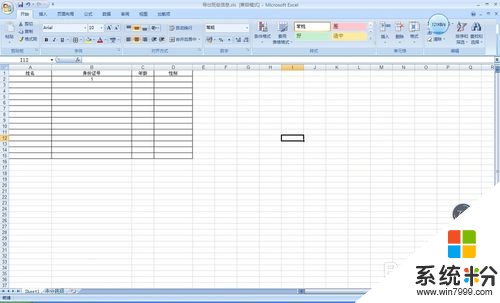 2
2右键单击行标,在弹出的菜单中选择【行高】按钮,单击【行高】按钮,在弹出的【行高】对话框中输入数值,调整行高,如图:
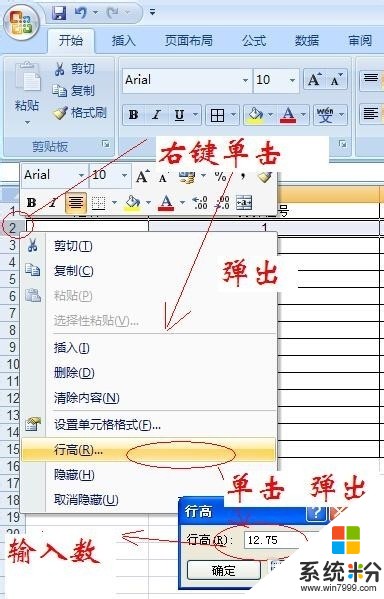 3
3右键单击列标,在弹出的菜单中选择【列宽】按钮,单击【列宽】按钮,在弹出的【列宽】对话框中输入数值,调整列宽,如图:
 4
4调整行高为24,列宽为40的效果,如图:
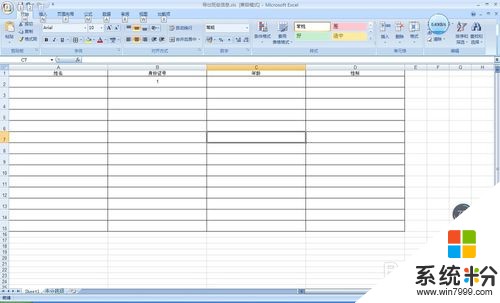 5
5把光标放到列标的交界处,当变为类似“十”字的时候,左键单击左右拖动可以调整列宽。如图:
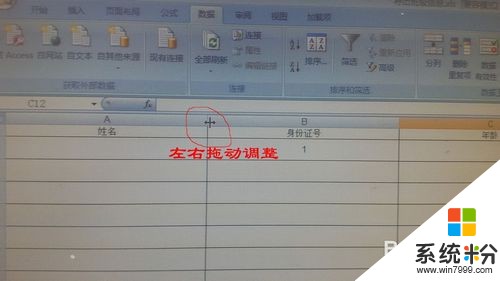 6
6把光标放到行标的交界处,当变为类似“十”字的时候,左键单击上下拖动可以调整行高。如图:
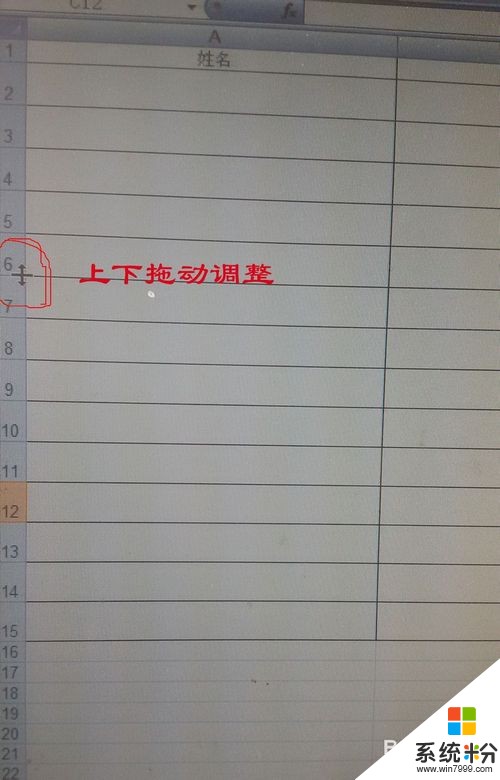
以上就是excel如何调整行高和列宽,excel调整行高和列宽怎么办教程,希望本文中能帮您解决问题。